|
|
 |
 |
読取り操作手順(SO905i,SO903i) |
| |
|
DoCoMo SO905i,SO903i FPcodeリーダーの起動と撮影
|
| 1.iアプリ(FPcode リーダー)を起動します。
2.タイトル画面が表示されます。
3.決定キーを押してカメラを起動します。
4.下図を参考に,カメラがマクロモードに設定されていることを確認します。

|
| 通常モードに切り替わっている場合 |
マクロモードに設定されている場合 |
<ポイント>
カメラ起動後,誤ったボタンを押すと通常モードに切り替わってしまう場合があります。
この場合は,「接写モード」への切替ボタンを押して,マクロモードに設定し直してください。 |
5.画面を見ながら画像が画面の中央に来るように動かします。
<ポイント>
携帯電話のカメラを紙面に平行にしてください。
撮影時に回転したり傾いたりしないようにしてください。
画像に影がかからないようにしてください。
照明で画面が光ってしまうとデコードできません。 |
6.画像の位置,大きさが下図のようになるように撮影距離・位置を調整します。
7.AFボタン(下方向キー)を押して,フォーカス合わせを行います。
(AFボタンを押した後は,8撮影まで撮影距離・位置が変わらないように注意してください。)
SO905i,SO903i
・画面の40%程度の大きさ
(約10cmの撮影距離)でフォーカス合わせ・撮影 |
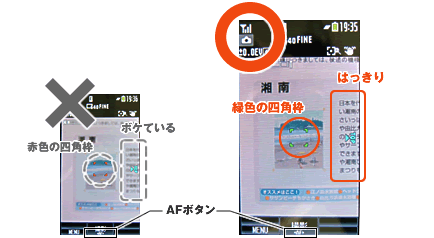
|
フォーカス合わせに失敗した場合
(何も音がしません) |
フォーカス合わせに成功した場合
(ピピッと音がします) |
|
<ポイント>
フォーカス合わせに失敗した場合には,1度AFボタンを押して設定を戻した後,
近づけたり離したり撮影距離を変えて,再度AFボタンを押してフォーカス合わせを行ってください
。 |
8.撮影を行います。
a)決定キーを押して撮影します。
b)撮影が終了すると,自動的にデコードを開始します。
<ポイント>
デコードに失敗しますとカメラが自動的に再起動しますので,4以降の操作を繰り返してください。 |
9.サイト接続確認の画面が表示されます。接続するには「はい」を選びます。
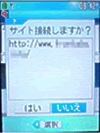 |
| デコードに成功 |
10.自動的にブラウザが起動してコンテンツを表示します。
参考)
・デコードに成功し,「サイト接続しますか?」で「いいえ」選択した後,
再度認識を行うには決定キーを押します。
・カメラ撮影の途中で中断するには電源キーを押します。
この場合,「終了しますか」と表示されますので,はいを押します。
・iアプリを終了するには,右上ソフトキーを押します。 |
|
|
|
| |
|

